
הוספת משתמשים באופן ידני ב‑Apple Business Manager
ב‑Apple Business Manager, ניתן להוסיף משתמשים באופן ידני ולהקצות להם תפקיד. ניתן להוסיף משתמשים אלה בכל עת. נדרש מידע ספציפי לכל משתמש/ת, כמו השם וכתובת הדוא״ל שלו/ה, ועליך להקצות לכל משתמש/ת תפקיד.
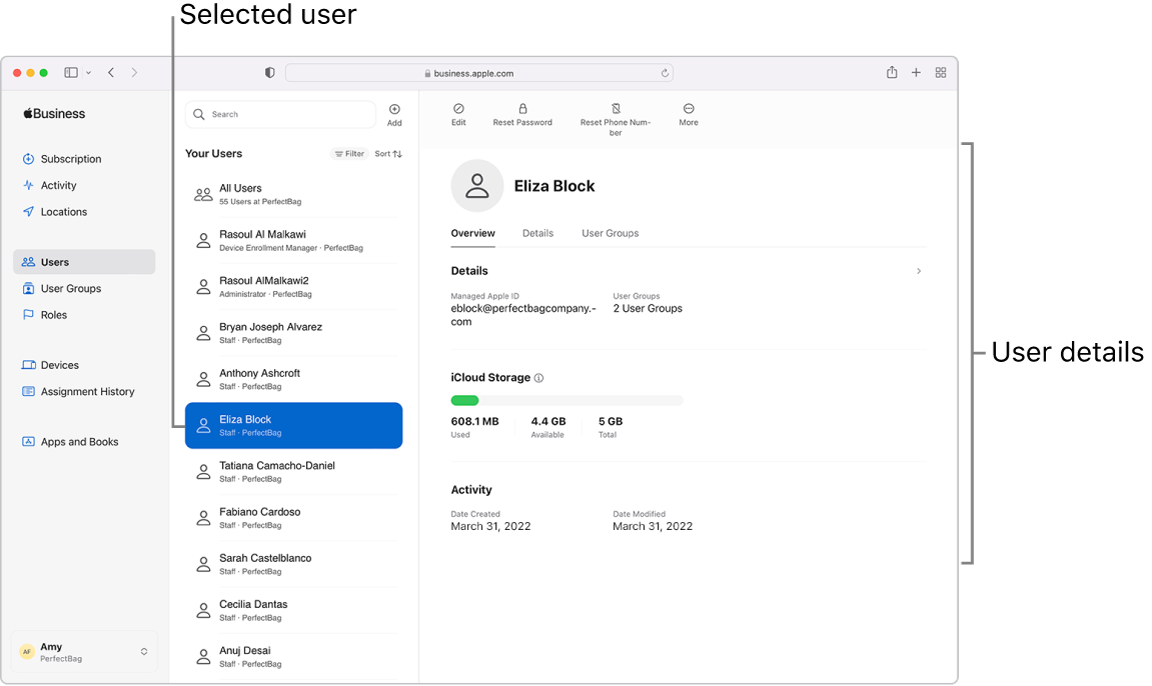
מנהלי מערכת
יכולים להיות עד ארבעה משתמשים נוספים עם התפקיד ״מנהל/ת מערכת״.
חשוב: יש להגדיר לפחות עוד משתמש/ת אחד/ת בתפקיד מנהל/ת מערכת למקרה שלמשתמש/ת המקורי/ת עם הרשאות של תפקיד מנהל/ת מערכת אין אפשרות להתחבר מסיבה כלשהי. בנוסף, ניתן לשנות באופן ידני כל תפקיד של ״מנהל/ת״ לתפקיד של ״מנהל/ת מערכת״.
מנהלים
אם מועסקים בארגון עובדים נוספים שינהלו מיקומים, מכשירים ותוכן, ניתן להוסיף אותם ב‑Apple Business Manager. כך ניתן לחלק את האחריות לניהול משימות מסוימות; לדוגמה, במשרד גדול, שיש בו מחלקות שכל אחת מעוניינת לנהל בעצמה את המכשירים ואת רשימות העובדים שלה.
מנהלים יכולים לבצע את הפעולות הבאות, כל אחד בהתאם לסוג התפקיד שלו:
ניהול משתמשים וקבוצות משתמשים: באפשרות מנהל/ת כח אדם לאפס סיסמאות, להקצות תפקידים ולשנות סטטוס חשבון של משתמשים.
הגדרת מכשירים: באפשרות מנהל/ת רישום מכשיר לרשום מכשירי Apple ב‑MDM בשלב הפעלת המכשירים תוך דילוג על שלבי הגדרה בסיסיים כדי לאפשר למשתמשים להתחיל להשתמש במכשירים במהירות.
רכישת פריטי תוכן והפצתם: באפשרות מנהל/ת תוכן לרכוש רישיונות לתכנים כדי לאפשר הקצאה (או אם מדובר ביישומים – הקצאה מחדש) על ידי MDM.
הוספת משתמש/ת חדש/ה בתפקיד מנהל/ת מערכת
ב‑Apple Business Manager
 , יש להתחבר עם משתמש/ת בתפקיד מנהל/ת מערכת.
, יש להתחבר עם משתמש/ת בתפקיד מנהל/ת מערכת.יש להקיש על ״משתמשים״
 בסרגל הצדדי ואז להקיש על כפתור ״הוספה״
בסרגל הצדדי ואז להקיש על כפתור ״הוספה״  במרכז החלק העליון בחלון.
במרכז החלק העליון בחלון.יש להזין את הפרטים הבאים (חובה):
שם פרטי ושם משפחה
תפקיד
מיקום
כתובת דוא״ל
Apple ID מנוהל
במידת הצורך, יש להזין את הפרטים הבאים (לא חובה):
שם אמצעי
מספר מזהה אדם
מרכז עלות
אגף
מחלקה
יש להקיש על ״שמירה״ בפינה השמאלית התחתונה של החלון.
יש ליצור פרטי התחברות עבור מנהל/ת מערכת חדש/ה.
חשוב: כדי שחשבון יהיה פעיל, על מנהל/ת המערכת החדש/ה להתחבר ולשנות את הסיסמה.
הוספת משתמש/ת חדש/ה
ב‑Apple Business Manager
 , יש להתחבר עם משתמש/ת בתפקיד מנהל/ת מערכת או מנהל/ת כח אדם.
, יש להתחבר עם משתמש/ת בתפקיד מנהל/ת מערכת או מנהל/ת כח אדם.יש להקיש על ״משתמשים״
 בסרגל הצדדי ואז להקיש על כפתור ״הוספה״
בסרגל הצדדי ואז להקיש על כפתור ״הוספה״  במרכז החלק העליון של החלון.
במרכז החלק העליון של החלון.יש להזין את הפרטים הבאים (חובה):
שם פרטי ושם משפחה
תפקיד
מיקום
כתובת דוא״ל
Apple ID מנוהל
יש לבחור במה יתחיל ה‑Apple ID המנוהל.
ניתן גם להזין מלל, כגון נקודה (לדוגמה, amy.frost), בשדה.
יש לבחור דומיין מאומת מתוך הרשימה.
במידת הצורך, יש להזין את הפרטים הבאים (לא חובה):
שם אמצעי
מספר מזהה אדם
מרכז עלות
אגף
מחלקה
יש להקיש על ״שמירה״ בפינה השמאלית התחתונה של החלון.
יש ליצור פרטי התחברות עבור המשתמש/ת החדש/ה.
חשוב: כדי שחשבון יהיה פעיל, על המשתמש/ת להתחבר ולשנות את הסיסמה.
הוספת תפקיד מנהל/ת למשתמש/ת קיים/ת
ב‑Apple Business Manager
 , יש להתחבר עם משתמש/ת בתפקיד מנהל/ת מערכת או מנהל/ת כח אדם.
, יש להתחבר עם משתמש/ת בתפקיד מנהל/ת מערכת או מנהל/ת כח אדם.יש להקיש על ״משתמשים״
 בסרגל הצדדי ולאחר מכן לחפש את המשתמש/ת בשדה החיפוש. ניתן לעיין בעמוד איך לבצע חיפוש.
בסרגל הצדדי ולאחר מכן לחפש את המשתמש/ת בשדה החיפוש. ניתן לעיין בעמוד איך לבצע חיפוש.יש לבחור את המשתמש/ת מהרשימה.
יש להקיש על כפתור ״עריכה״
 , לבחור תפקיד מנהל/ת ומיקום ולאחר מכן להקיש על ״שמירה״.
, לבחור תפקיד מנהל/ת ומיקום ולאחר מכן להקיש על ״שמירה״.